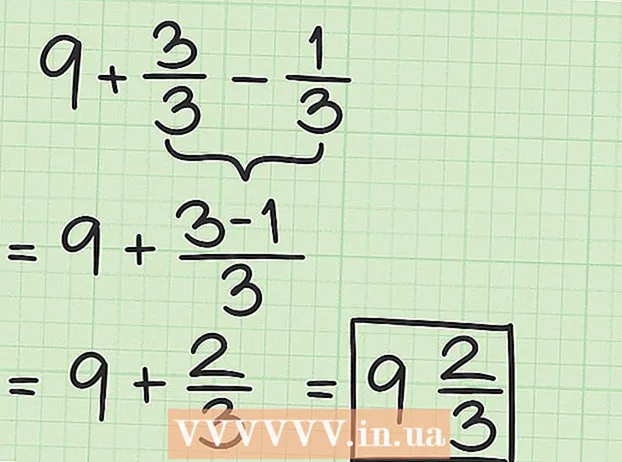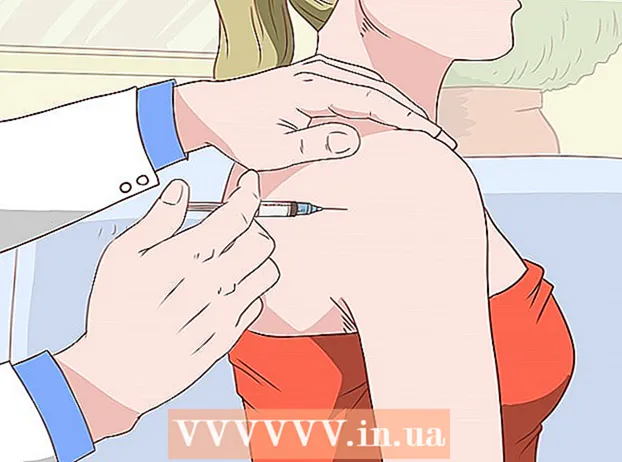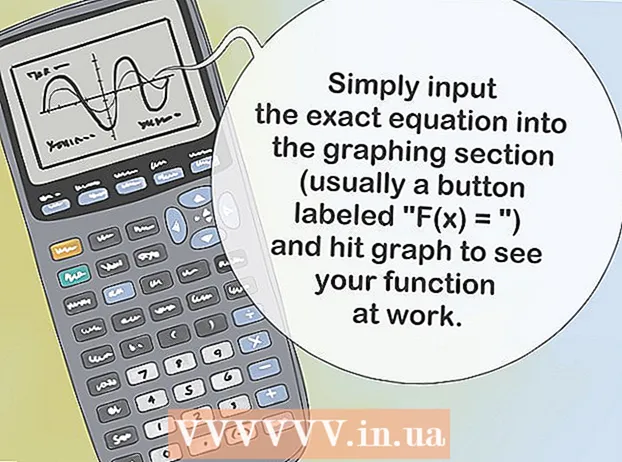Автор:
Robert Simon
Жаратылган Күнү:
15 Июнь 2021
Жаңыртуу Күнү:
1 Июль 2024
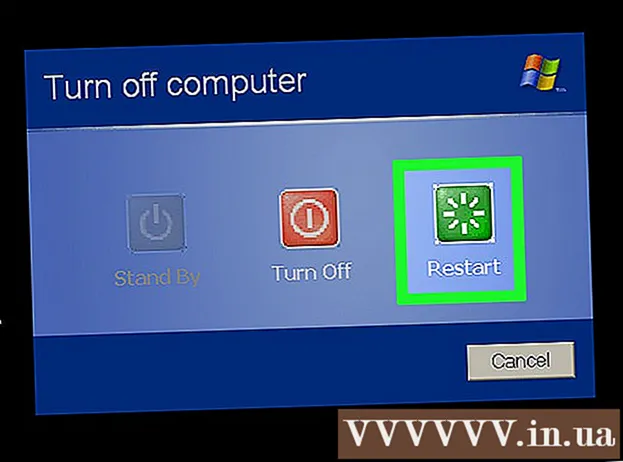
Мазмун
Бул wikiHow сизге Windows XPдин сынамык версиясын учурдагы өнүм ачкычын колдонуп өтүүнү же продукт ачкычыңызды аныктоо үчүн программаны колдонууну үйрөтөт. Эскертүү: Төмөнкү маалымат сиз Windows XPдин чыныгы нускасын сатып алган учурда гана иштей алат, бирок аны иштете албайсыз.
Эскертүү: Сиз кырдаалга жараша төмөнкү үч жолду бириктире аласыз:
- Windows XP өндүрүм ачкычын кол менен өзгөртүү - Windows XP иштетүү үчүн болгон өнүм ачкычын колдонуу боюнча көрсөтмөлөрдү камтыйт.
- Windows ачкыч тапкычын колдонуңуз - анда Windows Key Finder аркылуу түзмөктүн продукт ачкычын алуу боюнча кеңири кадамдар сүрөттөлөт.
- Windows активдештирүү циклин оңдоо - мөөнөтү бүткөндө гана талап кылынат жана циклди баштапкы абалга келтирүү керек.
Кадамдар
3-ыкманын 1-ыкмасы: Windows XP продукт ачкычын кол менен өзгөртүү

Кармаңыз ⊞ Win жана басыңыз R. Компьютериңиздин реестрине (маалымат базасына) кире турган "Run" программасы ачылат.
Run талаасына "regedit" деп териңиз.
Пресс . Кирүү. Реестр редактору куралы иштей баштайт.

Экрандын сол жагындагы параметрлер тармагын карап көрүңүз. Көздөлгөн папкага жетүү үчүн тизмедеги айрым папкаларды карап чыгуу керек.- Реестрде компьютериңиздин маанилүү тутумдук маалыматтарынын көпчүлүгү сакталгандыктан, чыкылдатууну ойлонуп көрүшүңүз керек Файл жана танда Экспорттоо Улантуудан мурун базанын камдык көчүрмөсүн сактоо үчүн, экрандын жогорку сол бурчундагы (Экспорт).
"HKEY_LOCAL_MACHINE" папкасын жайып алыңыз. Кеңейтүү үчүн белгини чыкылдатуу керек экендигин эске алыңыз + жөн гана чыкылдатуу эмес, папканын сол жагында.
"ПРОГРАММА" папкасын кеңейтүү. Кийинкисин кеңейтишиңиз керек болгон ар бир папка мурунку папкасында болот (мисалы, "ПРОГРАММА" папкасы "HKEY_LOCAL_MACHINE" папкасында жана башкалар).
"Microsoft" папкасын кеңейтүү.
"Windows NT" папкасын жайып алыңыз.
"CurrentVersion" папкасын жайып алыңыз.
"WPA Events" папкасын кеңейтпеңиз, аны чыкылдатыңыз. Каттоо редакторунун барагынын оң жагындагы терезеде көрсөтүлгөн папканын мазмунун көрүшүңүз керек.
"OOBETimer" жазуусун оң баскыч менен чыкылдатыңыз.
Чыкылдатуу Өзгөртүү (Түзөтүү).
"OOBETimer" мазмунун тандаңыз. Бул нерсе туш келди жуп номерин жана ырааттуулугун камтыйт.
Чыкылдатуу Жок кылуу (Тазалоо). Бул жерде көрсөтүлгөн маанилер жок кылынат.
Жаңы номерди териңиз. Эмнени жазганыңыз маанилүү эмес, бирок түзүмдүн ырааттуулугун сакташыңыз керек (мисалы, төрт белгини өчүрсөңүз, төртөөнү териш керек).
Чыкылдатуу Макул аяктагандан кийин. Өзгөртүүлөр сакталат.
Реестр редакторунун куралынан чыгыңыз.
Иштөө диалог терезесин дагы бир жолу ачыңыз. Баскыч айкалыштарын колдонууга болорун унутпаңыз ⊞ Win + R.
Түрү ’% systemroot% system32 oobe msoobe.exe / a’ Run терезесине, тырмакчаларды камтыбаңыз. Бул буйрук Windows XP активдештирүү устасын ачат.
- Эң жакшы натыйжаларга жетүү үчүн, ушул текстти көчүрүп, Иштетүү талаасына чаптаңыз.
Чыкылдатуу Макул.
"Ооба, мен Windows'ту активдештирүү үчүн кардарларды тейлөө өкүлүнө телефон чалгым келет" тандоосунун сол жагындагы кутучаны белгилеңиз (Windowsту активдештирүү үчүн кардарларды тейлөө өкүлүнө чалгым келет).
- Эгерде сиз "Windows XP мурунтан эле иштетилген" деген билдирүүнү көрсөңүз, анда ачкычты кол менен өзгөртүү натыйжасыз болот. Бул учурда, Windows ачкыч тапкычты колдонуп көрүңүз.
Чыкылдатуу кийинки (Кийинки).
Чыкылдатуу Продукт ачкычын өзгөртүү (Өнүмдүн ачкычын өзгөртүү) "Жандандыруу" терезесинин төмөн жагында.
Түрү Windows XP продукт ачкычы (Windows XP продуктунун ачкычы). Эскертүү: бул кадамды ар кандай коддор менен бир нече жолу колдонсоңуз болот.
- Эгерде сиз компьютериңиз колдонуп жаткан Windows XP версиясын билбесеңиз, байланышкан продукт ачкычын киргизерден мурун компьютериңиздин колдонмосун текшериңиз.
Чыкылдатуу Жаңыртуу Компьютер үчүн жаңы Windows XP ID түзүү үчүн (Жаңыртылды). Андан кийин, сиз Windows XP активдештирүүнү ырастооңуз керек.
Чыкылдатуу Артка.
Процессти тезирээк кылуу үчүн "Интернетти Windows аркылуу иштетүү" параметрин текшериңиз.
- Эскерте кетсек, Microsoft "кардардын өкүлү телефон" деп атоо мүмкүнчүлүгү Microsoft 2014-жылдын 8-апрелинде Windows XPди колдобой калгандан бери токтотулган.
Экранда көрсөтүлгөн көрсөтмөлөрдү аткарыңыз. Windows XP иштетилгенден кийин, иштетүү тутумун кулпуланбай колдоно берсеңиз болот. жарнама
3-ыкманын 2-ыкмасы: Windows ачкыч тапкычын колдонуңуз
Ачуу Winkey Finder башкы бети. Winkey Finder - бул акысыз программа, аны орнотуунун кажети жок, ал Windows XP өндүрүмүнүн ачкычын таап, таба алат.
Winkey Finderдин акыркы нускасын чыкылдатыңыз. 2.0 версиясы 2017-жылдын январь айына карата эң акыркы.
- Бул версия дагы деле бета нускасында болгондуктан, 1.75 версиясын кийинчерээк жүктөп алсаңыз болот.
Чыкылдатуу Винки тапкычты жүктөп алыңыз (Винки тапкычты жүктөп алуу) Винки версиясынын төмөн жагында.
Винки папкасын оң баскыч менен чыкылдатыңыз. Бул жерди басканда файлды сактайсыз Жүктөө (мисалы, Иш такта).
Чыкылдатуу Бардыгын бөлүп алуу (Баарын бөлүп алуу). Кулпуланган мазмун иш тактасына чыгарылат.
Winkey Finder папкасын эки жолу чыкылдатыңыз. Бул жаңы эле алынган мазмунунун бири.
Win Keyfinder программасын эки жолу чыкылдатыңыз. Бул ушул каталогдогу жалгыз аткарыла турган файл (".exe").
Продукт ачкычын көрүү. Winkey Finder иштетилгенден кийин Windows XP продуктунун ачкычы токтоосуз пайда болот, кийинки жолу Windows жаңыртуу сураганда Windows XP активдештирүү устасын иштетүү үчүн ушул баскычты колдоно аласыз.
- Этият болсоңуз, продукттун ачкычын кагазга көчүрүшүңүз керек.
3 ичинен 3-ыкма: Windows активдештирүү циклин колдонуу
Компьютерди өчүрүп-күйгүзүңүз. Бул тапшырманы Старт менюсунан тандап алсаңыз болот, же компьютер өчүп калгыча күйгүзүү баскычын басып туруп, дагы бир жолу бассаңыз болот.
Чыкылдатуу F8 компьютер сүрөтчөсү пайда болору менен. Машина өчүрүлүп-күйгүзүлүп жатканда биринчи жолу сүрөтчө пайда болгондо улантышыңыз керек.
- Пресс F8 Өркүндөтүлгөн параметрлер панели чыккыча бир нече жолу.
Тандап алуу үчүн жебе баскычтарын колдонуңуз Command Prompt менен Коопсуз режим (Буйрук сап чөйрөсү менен Коопсуз режим). Компьютериңизди ушул режимде иштеткенде, XP сыноо убактысын баштапкы абалга келтирүү үчүн Windows активдештирүү циклинен өтөсүз.
Пресс . Кирүү. Коопсуз режимдин иштеши үчүн бир мүнөт же андан көп күтүү керек.
Түрү ’explorer.exe’ Command Prompt программасына кирүү (цитаталарды кошпогондо).
Пресс . Кирүү. Диалог терезеси калкып чыгат.
- Бул терезе чыккыча бир мүнөт же андан көп күтүүгө туура келиши мүмкүн.
Чыкылдатуу Ооба (балким, ошондой эле) Макул). Андан кийин сиз жумушчу стол интерфейсине кире аласыз.
Ачкычты сактаңыз ⊞ Win жана басыңыз R. Бул процессти аягына чейин чыгаруу үчүн, Run куралы ачылат.
"Түрү"rundll32.exe syssetup, SetupOobeBnk"(цитаталарды камтыбаңыз). Бул буйрук Windows XP кайталоо таймерин 30 күнгө коет.
Чыкылдатуу Макул.
Компьютерди өчүрүп-күйгүзүңүз. Жүктөө экраны жүктөлгөндөн кийин, кадимкидей эле кирип, активдештирүү циклинде калбай калышыңыз керек. жарнама
Кеңеш
- Windows XP 2014-жылдын апрель айынан бери расмий түрдө колдоого алынбайт, андыктан кардарларды тейлөө өкүлү менен сүйлөшө албайсыз.
Эскертүү
- Байланышкан продукт ачкычын колдонуу натыйжа бербей калышы мүмкүн, мындай учурда Winkey Finder колдонуп, Windows XPди активдештирүүгө жардам беришиңиз керек.
- Маалымат базасын кол менен калыбына келтирүү Windows XPди 30 күндүк сыноо версиясына гана калыбына келтире алат.